Wskazówki dotyczące wdrażania bramy danych dla usługa Power BI
Uwaga
Podzieliliśmy dokumenty lokalnej bramy danych na zawartość specyficzną dla usługi Power BI i ogólną zawartość, która ma zastosowanie do wszystkich usług , które obsługuje brama. Obecnie jesteś w zawartości usługi Power BI. Aby przekazać opinię na temat tego artykułu lub ogólne środowisko dokumentacji bramy, przewiń w dół artykułu.
Ten artykuł zawiera wskazówki i zagadnienia dotyczące wdrażania bramy danych dla usługa Power BI w środowisku sieciowym.
Aby uzyskać informacje na temat pobierania, instalowania, konfigurowania i zarządzania lokalną bramą danych, zobacz Co to jest lokalna brama danych?. Możesz również dowiedzieć się więcej na temat lokalnej bramy danych i usługi Power BI, odwiedzając blog usługi Microsoft Power BI i witrynę microsoft Społeczność usługi Power BI.
Zagadnienia dotyczące instalacji lokalnej bramy danych
Przed zainstalowaniem lokalnej bramy danych dla usługi Power BI w chmurze należy wziąć pod uwagę pewne kwestie. W poniższych sekcjach opisano te zagadnienia.
Liczba użytkowników
Liczba użytkowników korzystających z raportu korzystającego z bramy jest ważną metryką w decyzji o tym, gdzie zainstalować bramę. Oto kilka kwestii, które należy wziąć pod uwagę:
- Czy użytkownicy korzystają z tych raportów o różnych porach dnia?
- Jakiego typu połączenia używają: DirectQuery lub Import?
- Czy wszyscy użytkownicy używają tego samego raportu?
Jeśli wszyscy użytkownicy uzyskują dostęp do danego raportu w tym samym czasie każdego dnia, upewnij się, że brama jest zainstalowana na maszynie, która może obsługiwać wszystkie te żądania. Zapoznaj się z poniższymi sekcjami, aby zapoznać się z licznikami wydajności i minimalnymi wymaganiami, które mogą pomóc w ustaleniu, czy maszyna jest odpowiednia.
Ograniczenie w usługa Power BI zezwala tylko na jedną bramę na raport. Nawet jeśli raport jest oparty na wielu źródłach danych, wszystkie takie źródła danych muszą przechodzić przez jedną bramę. Jeśli pulpit nawigacyjny jest oparty na wielu raportach, możesz użyć dedykowanej bramy dla każdego raportu współtworzenia. W ten sposób obciążenie bramy jest dystrybuowane między wiele raportów, które współtworzyją pojedynczy pulpit nawigacyjny.
Connection type
Usługa Power BI oferuje dwa typy połączeń: DirectQuery i Import. Nie wszystkie źródła danych obsługują oba typy połączeń. Wiele czynników może przyczynić się do wyboru jednego z nich, takich jak wymagania dotyczące zabezpieczeń, wydajność, limity danych i rozmiary modelu danych. Aby dowiedzieć się więcej o typach połączeń i obsługiwanych źródłach danych, zobacz listę dostępnych typów źródeł danych.
W zależności od typu połączenia użycie bramy może być inne. Na przykład spróbuj oddzielić źródła danych trybu DirectQuery od źródeł danych zaplanowanego odświeżania, gdy jest to możliwe. Założeniem jest to, że są one w różnych raportach i mogą być oddzielone. Oddzielenie źródeł uniemożliwia bramie kolejkowanie tysięcy żądań DirectQuery w kolejce w tym samym czasie co zaplanowane odświeżanie modelu danych o dużym rozmiarze, który jest używany na głównym pulpicie nawigacyjnym firmy.
Oto, co należy wziąć pod uwagę dla każdej opcji:
Zaplanowane odświeżanie: w zależności od rozmiaru zapytania i liczby odświeżeń występujących dziennie można zachować zalecane minimalne wymagania sprzętowe lub uaktualnić maszynę o wyższej wydajności. Jeśli dane zapytanie nie jest złożone, przekształcenia są wykonywane na maszynie bramy. W związku z tym maszyna bramy korzysta z większej ilości dostępnej pamięci RAM.
Zapytanie bezpośrednie: zapytanie jest wysyłane za każdym razem, gdy dowolny użytkownik otworzy raport lub przyjrzy się danym. Jeśli oczekujesz, że ponad 1000 użytkowników będzie jednocześnie uzyskiwać dostęp do danych, upewnij się, że komputer ma niezawodne i zdolne składniki sprzętowe. Więcej rdzeni procesora CPU powoduje lepszą przepływność połączenia DirectQuery.
Aby uzyskać informacje o wymaganiach dotyczących instalacji maszyny, zobacz wymagania dotyczące instalacji lokalnej bramy danych.
Lokalizacja
Lokalizacja instalacji bramy może mieć znaczący wpływ na wydajność zapytań. Spróbuj upewnić się, że brama, lokalizacje źródła danych i dzierżawa usługi Power BI są jak najbliżej siebie, aby zminimalizować opóźnienie sieci. Aby określić lokalizację dzierżawy usługi Power BI, w usługa Power BI wybierz ikonę znaku zapytania (?) w prawym górnym rogu. Następnie wybierz pozycję Informacje o usłudze Power BI.
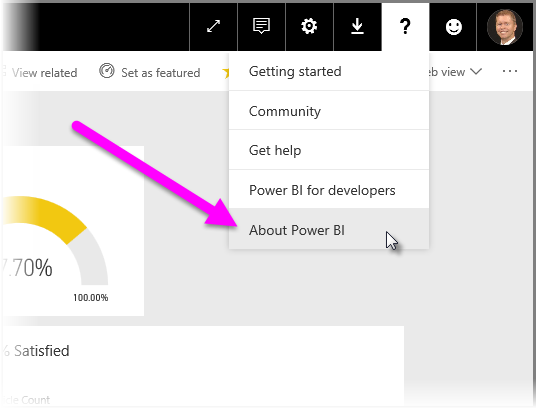
Jeśli zamierzasz używać bramy usługa Power BI z usługami Azure Analysis Services, upewnij się, że regiony danych w obu tych usługach są zgodne. Aby uzyskać więcej informacji na temat ustawiania regionów danych dla wielu usług, obejrzyj ten film wideo.
Optymalizacja wydajności
Domyślnie brama buforuje dane przed zwróceniem ich do zestawu danych, co może spowodować niższą wydajność podczas operacji ładowania i odświeżania danych. Zachowanie domyślne może zostać zastąpione.
W pliku C:\Program Files\On-Premises data gateway\Microsoft.PowerBI.DataMovement.Pipeline.GatewayCore.dll.config ustaw
StreamBeforeRequestCompleteswłaściwość naTrue, a następnie zapisz.<setting name="StreamBeforeRequestCompletes" serializeAs="String"> <value>True</value> </setting>W obszarze Lokalna brama danych>Ustawienia usługi uruchom ponownie bramę.
W przypadku instalowania bramy na maszynie wirtualnej platformy Azure należy zapewnić optymalną wydajność sieci, konfigurując przyspieszoną sieć. Aby dowiedzieć się więcej, zobacz Tworzenie maszyny wirtualnej z systemem Windows z przyspieszoną siecią.
Powiązana zawartość
- Konfigurowanie ustawień serwera proxy
- Rozwiązywanie problemów z bramami — Power BI
- Lokalna brama danych — często zadawane pytania — Power BI
Masz więcej pytań? Wypróbuj Społeczność usługi Power BI.